在Excel表格中,智能填充无法使用的原因可能有以下几个:公式或数据格式错误、智能填充功能未启用、Excel软件版本过旧、数据排列不规则。其中,最常见的问题是公式或数据格式错误。当数据格式不一致时,智能填充功能可能无法识别相应的模式,因此无法正确填充。下面将详细介绍每个原因及其解决方法。
一、公式或数据格式错误
当Excel表格中的公式或数据格式不正确时,智能填充功能可能会失效。数据格式错误是最常见的问题之一,以下是一些常见的错误及其解决方法:
1.1 数据格式不一致
Excel在使用智能填充功能时,要求数据格式一致。如果数据格式不一致,例如一个单元格是文本格式而另一个是数字格式,智能填充可能无法识别模式。
解决方法:确保所有相关单元格的数据格式一致。选中相关单元格,右键点击并选择“设置单元格格式”,然后选择适当的格式(例如文本、数字、日期等)。
1.2 公式引用错误
如果公式中有错误引用,智能填充功能也可能无法正常工作。例如,公式中引用了不存在的单元格或区域。
解决方法:检查公式中的引用,确保所有引用的单元格或区域都存在且正确。可以使用Excel的公式审核工具来帮助查找和纠正错误。
二、智能填充功能未启用
在某些情况下,智能填充功能可能被禁用或设置不正确,这会导致功能无法正常使用。以下是一些可能的原因及其解决方法:
2.1 检查智能填充选项
智能填充功能需要在Excel选项中启用。如果该选项未启用,智能填充功能将无法使用。
解决方法:进入Excel选项,依次选择“文件”→“选项”→“高级”,在“编辑选项”下确保“启用智能填充”选项被勾选。
2.2 检查自动填充设置
自动填充设置也可能影响智能填充功能。如果自动填充设置被禁用,智能填充功能将无法正常工作。
解决方法:在“文件”→“选项”→“高级”中,找到“自动填充设置”,确保“启用自动填充”选项被勾选。
三、Excel软件版本过旧
Excel软件版本过旧也可能导致智能填充功能无法正常使用。较旧的版本可能不支持某些智能填充功能或存在已知的Bug。
3.1 检查Excel版本
较旧的Excel版本可能不支持智能填充功能,或者该功能存在已知问题。
解决方法:检查并更新Excel软件到最新版本。可以通过“帮助”→“检查更新”来更新Excel到最新版本。
3.2 安装最新补丁
即使使用的是较新版本的Excel,仍可能存在未修复的Bug。安装最新的补丁和更新可以解决这些问题。
解决方法:确保Excel软件安装了最新的补丁和更新。可以通过“帮助”→“检查更新”来下载并安装最新的补丁。
四、数据排列不规则
智能填充功能要求数据排列规则且有一定的模式可循。如果数据排列不规则或没有明显的模式,智能填充功能可能无法正确识别。
4.1 数据排列需有规律
智能填充功能依赖于数据的规律性。如果数据排列不规则或没有明显的模式,智能填充功能可能无法识别。
解决方法:确保数据排列有一定的规律性。例如,如果是日期数据,应确保日期按顺序排列;如果是数字数据,应确保数字按一定规律排列。
4.2 清理数据中的空白单元格
空白单元格可能导致智能填充功能无法正常工作。空白单元格可能被视为数据的不规则排列。
解决方法:清理数据中的空白单元格。可以使用Excel的“查找和选择”功能来查找并填充空白单元格。
五、其他潜在问题
除了上述常见问题外,还有一些其他潜在问题可能导致智能填充功能无法正常使用。
5.1 检查Excel的加载项
某些加载项可能与智能填充功能冲突,导致其无法正常使用。
解决方法:禁用不必要的加载项。可以通过“文件”→“选项”→“加载项”来管理和禁用加载项。
5.2 检查Excel的安全设置
Excel的安全设置可能限制某些功能的使用,包括智能填充功能。
解决方法:检查并调整Excel的安全设置。可以通过“文件”→“选项”→“信任中心”来管理和调整安全设置。
5.3 重新启动Excel
有时,简单的重新启动Excel软件可以解决一些临时性的问题。
解决方法:关闭并重新启动Excel软件,有时这可以解决智能填充功能无法正常使用的问题。
结论
智能填充功能是Excel中的一个强大工具,但有时可能会因为各种原因无法正常使用。通过检查数据格式、确保功能启用、更新软件版本、调整数据排列和解决其他潜在问题,可以有效解决智能填充功能无法使用的问题。希望本文的详细分析和解决方法能帮助您在使用Excel时更加顺利。
相关问答FAQs:
Q: 如何解决Excel表格中智能填充无法使用的问题?
Q: 为什么在Excel表格中无法使用智能填充功能?
Q: 如何启用Excel表格中的智能填充功能?
原创文章,作者:Edit2,如若转载,请注明出处:https://docs.pingcode.com/baike/4078886